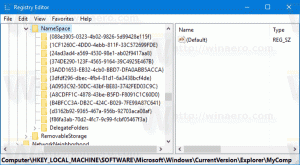Додајте контекстни мени режима презентације у Виндовс 10
Режим презентације је дизајниран да помогне корисницима преносивих уређаја (нпр. лаптопа). Када је омогућен, примењује напредне промене у конфигурацији оперативног система, тако да ваш рачунар остаје будан, чувар екрана може буде онемогућена, позадина радне површине може да се уклони или промени у одређену слику, а јачина звука се може подесити на унапред дефинисану вредност. Да бисте брже променили ове опције, можете креирати посебан контекстни мени.
Када омогућите режим презентације, ваш уређај остаје будан и системска обавештења су искључена. Могуће је искључити чувар екрана, подесити јачину звука звучника и променити позадинску слику радне површине. Ваша подешавања се аутоматски чувају и примењују сваки пут када покренете презентацију, осим ако их не промените ручно.
Режим презентације је подразумевано доступан само на лаптоповима. То је део Апликација Центар за мобилност, који није доступан на стоним рачунарима (али се може откључати подешавањем Регистра. Видите Како омогућити центар за мобилност на радној површини у оперативном систему Виндовс 10).
Можете додати следећи мени у контекстни мени радне површине у оперативном систему Виндовс 10:
Пре него што додате контекстни мени, уверите се да ваш кориснички налог има административне привилегије. Сада пратите упутства у наставку.
Да бисте додали контекстни мени Режима презентације у Виндовс 10, урадите следеће.
- Преузмите следећу ЗИП архиву: Преузмите ЗИП архиву.
- Извуците његов садржај у било коју фасциклу. Можете поставити датотеке директно на радну површину.
- Деблокирајте датотеке.
- Двапут кликните на Додај режим презентације у контекстни мени радне површине.рег датотеку да бисте је спојили.
- Да бисте уклонили унос из контекстног менија, користите дату датотеку Уклони режим презентације из контекстног менија радне површине.рег.
Ти си готов!
Како то ради
Команде менија ће покренути уграђену апликацију ПресентатионСеттингс.
поставке презентације /старт
Ова команда ће директно омогућити режим презентације.
Следећа команда ће га онемогућити:
поставке презентације /стоп
Тхе Подешавања презентације ставка ће отворити дијалог Подешавања.
То је то.